3 Методи: Възстановяване на парола за архивиране на iPhone
Загубили ли сте своята парола за резервиране на iTunes и вассе чудите как да го направите? В миналото заобиколното решение за това как да се възстанови паролата за бекъп на iTunes е почти невъзможно. Въпреки това, в този момент е възможно да се създаде нов iTunes бекъп, за да се отървете от предишната iTunes парола за архивиране с лекота на PC / Mac. А с iOS 11 и по-късно предлага прост процес на възстановяване на криптираната парола за iPhone, само с нулиране на паролата.
Тази статия ви предоставя три доказани начина, по които можете да следвате, за да възстановите iTunes резервна парола лесно.
- Част 1: 3 метода за възстановяване на iTunes Backup на PC / Mac
- Част 2: Как да архивирате вашия iPhone без iTunes
Част 1: 3 метода за възстановяване на iTunes Backup на PC / Mac
Път 1. Възстановяване на пароли за iTunes Backup на PC / Mac с iTunes
Първият метод за възстановяване на iPhone Backupпаролата на вашия компютър или Mac е чрез пренастройване на криптираната парола с помощта на приложенията на iTunes. Ето ръководство за това как да възстановите паролата за iTunes Backup с помощта на iTunes
Стъпка 1. Отворете приложението iTunes на вашия компютър или Mac компютър
Стъпка 2. След това свържете вашия iPhone към вашия компютър и програмата ще ви помоли да "Доверите устройството" или въведете парола. Направете го и преминете към следващата стъпка.
Стъпка 3. В прозореца iTunes кликнете върху вашия iPhone и главата до раздела "Резюме" на левия панел.

Стъпка 4. Отидете в секцията Backup и кликнете върху опцията "Encrypt iPhone Backup". Ще се появи диалогов прозорец, който ще ви позволи да въведете парола и да потвърдите паролата.

По този начин ще трябва да дешифрирате паролата за iTunes iPhone Backup.
Път 2. Възстановяване на парола за iTunes Backup на PC / Mac чрез Keychain
За да бъде този метод полезен, преди това, виетрябва да сте проверили в полето "Запомни тази парола в моя ключодържател", докато шифровате резервно копие на iPhone с помощта на iTunes. Но ако сте потребител на Mac, изчислете себе си късмет, защото има вградена функция, наречена Keychain Access Utility, която прави възможно кодирането на парола за iPhone. И тук е ръководство за това как да се възстанови криптиран iPhone парола с помощта на Mac Keychain полезност.
Стъпка 1. Стартирайте Application> Utilities> Keychain Access на вашия компютър.
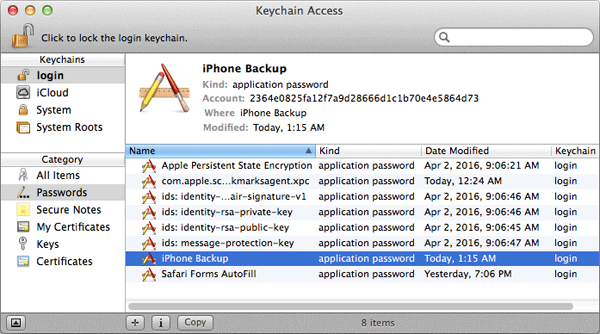
Стъпка 2. Натиснете "Всички елементи". След това потърсете елемента Keychain, iPhone Backup, като въведете "iPhone" в горното дясно поле за търсене.
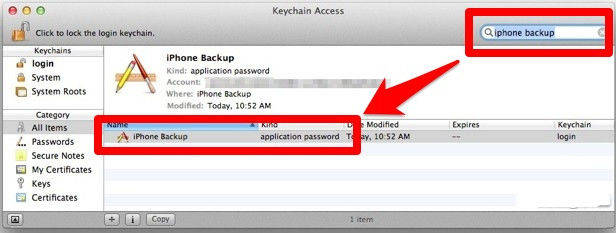
Стъпка 3. Сега щракнете два пъти едновременно върху "iPhone Backup". След това отворете прозореца за проверка на полето за показване на паролата. Трябва да въведете ключова парола, за да разкриете паролата за резервно копие на iPhone. Кликнете върху „Разрешаване“.
Стъпка 4. Паролата за архивиране на iPhone ще се вижда в изскачащия прозорец.
Път 3. Възстановяване на пароли за iPhone на PC / Mac с Tenoshare 4uKey - iTunes Backup
Tenorshare 4uKey - iTunes Backup се фокусира върху това как да възстановите iTunes резервната парола и да имате отново достъп до iTunes резервно копие за потребителите на iPhone на PC / Mac. Ето стъпки за това;
Етап 1: Изтеглете и инсталирайте Tenorshare4uKey - iTunes Backup на вашия компютър. Веднъж инсталиран, стартирайте програмата, за да покажете основния прозорец. Сред двете опции изберете "Изтегляне на iTunes резервна парола".

Стъпка 2. Ще бъдат показани всички iTunes, налични на този компютър. Изберете тази, която възнамерявате да възстановите.

Стъпка 3. С трите режима за възстановяване на паролата, които се показват на главния интерфейс, изберете най-подходящия за възстановяване на забравената парола за iTunes архивен файл. Brute Force с атака с маска - ако си спомняте някакъв намек за паролата, като обхвата, дължината и дължината на паролата, и Affix. И накрая, Brute Force Attack - удобно изберете тази атака, когато нямате представа за забравената парола.

След като изберете подходяща атака, започнетепроцесът на кодиране на резервно възстановяване на парола чрез натискане на бутона "Старт" .Този процес ще отнеме определен период в зависимост от сложността на паролата.
Стъпка 5. След като откриете паролата, ще видите паролата за парола iTunes за запазване на паролата в изскачащия прозорец.

Част 2: Как да архивирате вашия iPhone без iTunes
Други методи, които използвате за възстановяване на парола за бекъп на iTunes, включват използването на iCloud и Google устройство.
Начин 1. Използване на iCloud
Стъпка 1. Свържете вашето iOS устройство с Wi-Fi мрежа.
Стъпка 2. Отидете в настройките> (вашето име) и щракнете върху iCloud.
Стъпка 3. Кликнете върху "iCloud Backup."
Стъпка 4. Започнете да архивирате данните за iPhone, като кликнете върху „Архивирай сега“. Уверете се, че оставате свързани с Wi-Fi мрежата до момента на завършване на процеса. За да проверите напредъка и да потвърдите, че архивирането на данните за iOS устройството е пълно, отворете Настройки> (вашето име)> iCloud> iCloud Backup. След това можете да видите времевия отпечатък на последното резервно копие, който ще се вижда под "Back Up Now".
Начин 2. Използване на Google Drive
Стъпка 1. Изтеглете приложението Google Диск от App Store на вашия iPhone. Кликнете върху иконата му, за да се отвори. След това влезте в профила си в Google
Стъпка 2. Напуснете приложението и отидете в приложението Снимки. Намерете снимките, които възнамерявате да архивирате.
Стъпка 3. Щракнете върху бутона "Share (Споделяне)" и маркирайте всички снимки, които искате да архивирате. Плъзнете втория ред отляво, който представлява списък от методи за споделяне на снимки. Кликнете върху бутона още.
Стъпка 4. За да намерите опцията за задвижване на Google, плъзнете надолу. След това плъзнете на „превключвателя“ ще има зелен цвят. И натиснете иконата на Google Диск и ги изпратете, за да направите резервно копие.
Трябва да потвърдите и да продължите. Времето, необходимо за завършване на архивирането, зависи изцяло от броя на избраните снимки.
Като допълнение, това е чудесен софтуер за поддържане на контакти.
заключение
Целият процес за това как да се възстанови криптиранiPhone парола с фантастичен iPhone резервно възстановяване инструмент е прост и ясен заобиколно решение. Това обаче може и да не е лесно. Препоръчително е да запишете пароли и да ги пазите в безопасност, далеч от достъпа на което и да е лице. Използването на Google Диск за архивиране на данните на iPhone е по-добро от използването на iCloud, защото първото осигурява малко по-голямо пространство за съхранение.









